后期合成,魔幻石虎的制作过程
2022-12-25 23:11:55
来源/作者: /
己有:24人学习过
在本教程中,将向您展示如何使用基本的颜色调整和如何添加一些纹理,并向您展示如何使用剪切蒙版。
最终效果

1、新建文件。
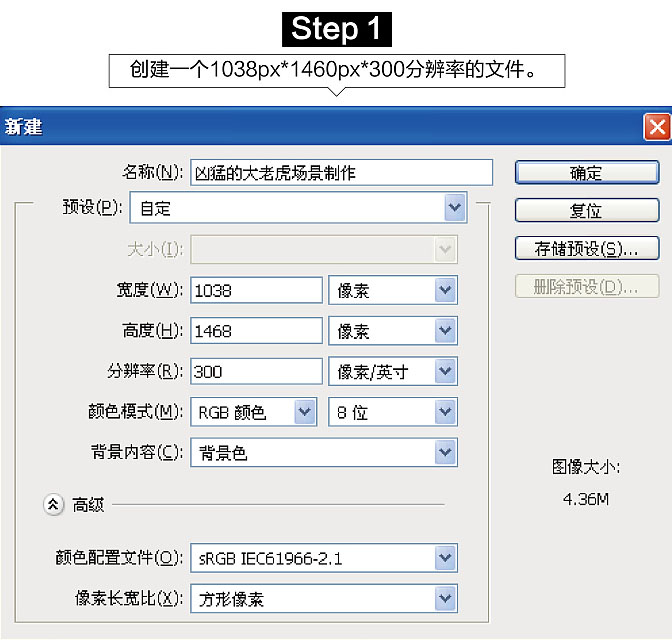
2、打开岩石素材,抠出下图部分。

3、打开天空素材,把天空和岩石放置到如图所示位置。
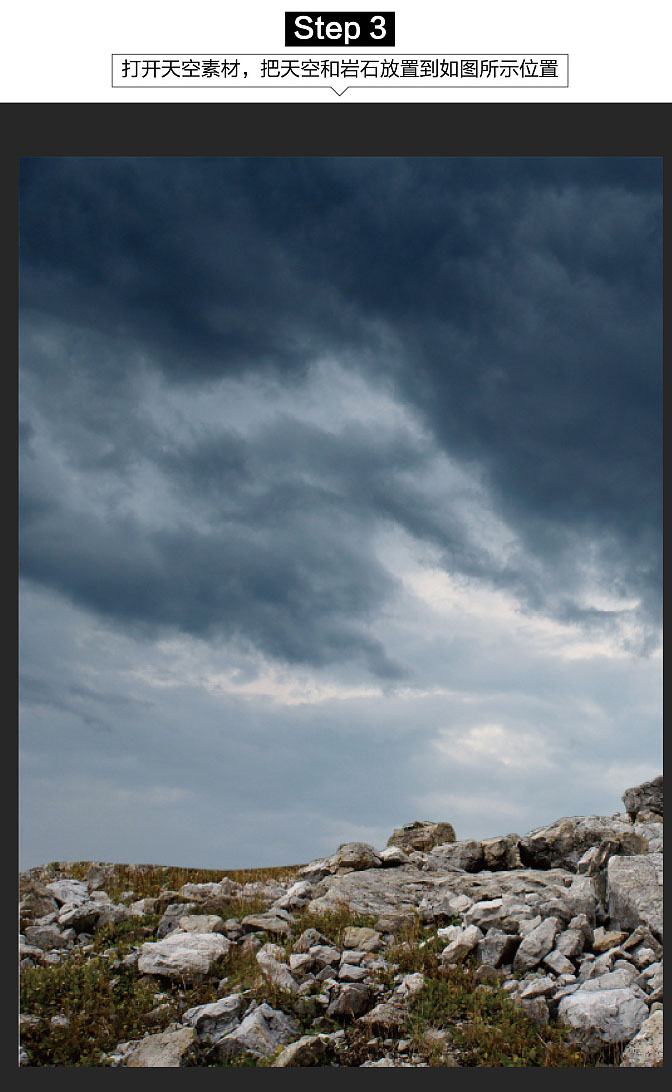
4、打开老虎素材,创建蒙版,抠出老虎,放置如图所示位置。
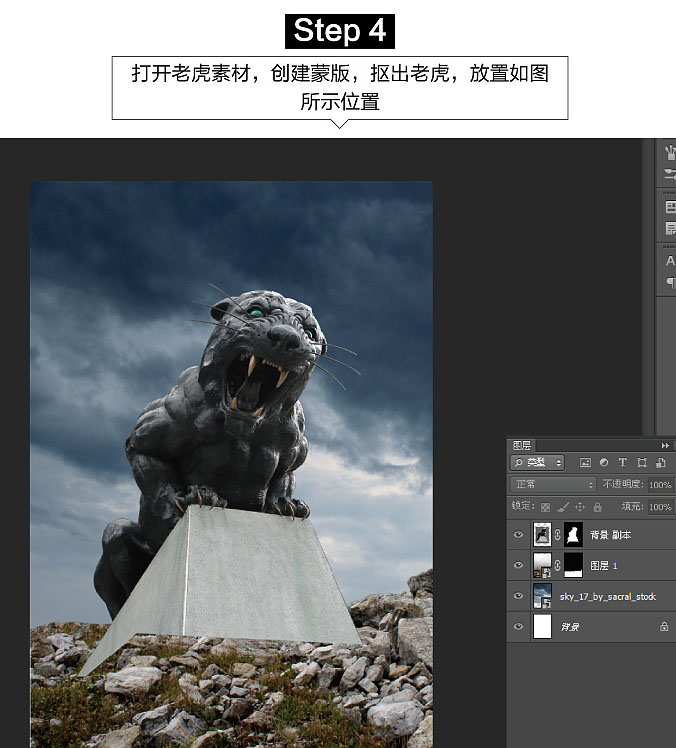
5、复制之前抠出的岩石放到老虎图层上面,Ctrl + T 右键选择镜像,调整到如图所示位置。

6、然后选择好混合选项,填充黑色颜色叠加。
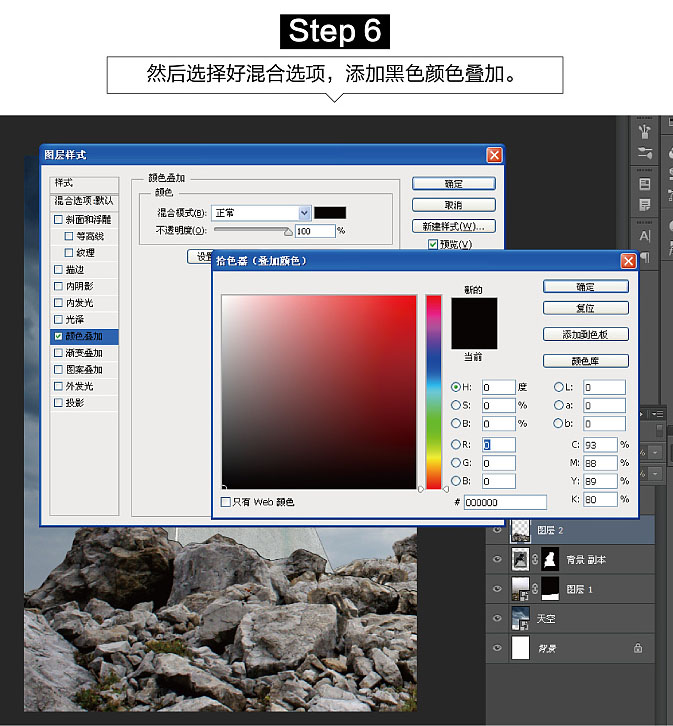
7、选择老虎:滤镜 > 锐化 > 智能锐化。
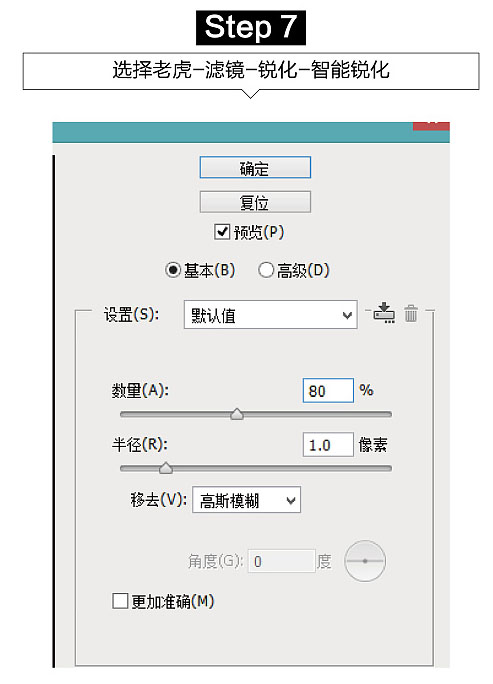
8、添加亮度/对比度调整图层,创建剪切蒙版。





























